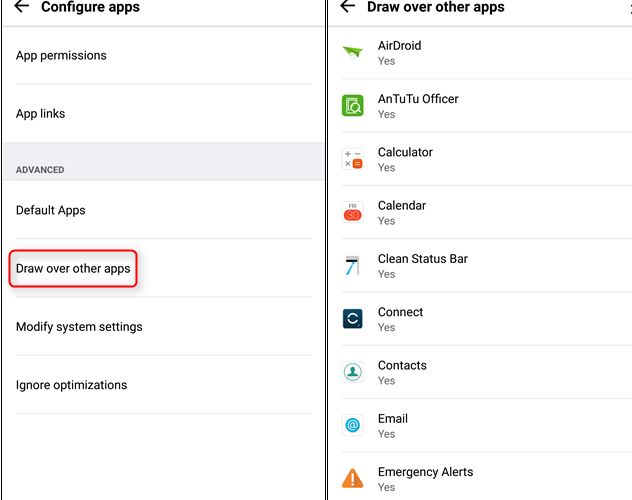Auf Smartphones mit Android 6.0 Marshmallow und höher ein merkwürdiges Problem
Glücklicherweise ist es natürlich leicht zu beheben, wenn Sie wissen, wie es geht. Wir werden erklären, wie Sie Overlays in Android 6.0 Marshmallow deaktivieren.
Die neueste Version des Betriebssystems Android 6.Mit Marshmallow und Android 7.0 Nougat können einige Anwendungen zusätzlich zu anderen Anwendungen ausgeführt werden. Beispielsweise können Sie den Viber Messenger über dem Google Chrome-Browser verwenden, um schnell auf Nachrichten Ihres Gesprächspartners zu reagieren und sich nicht vom Lesen von Nachrichten ablenken zu lassen.
Leider funktioniert nicht alles so reibungslos wieIch möchte. Wenn eine Anwendung die Berechtigung für eine Aktion anfordert, stellt Android sie möglicherweise nicht zur Verfügung, wenn die Überlagerung funktioniert. Daher tritt ein Fehler "Überlappung erkannt" auf.

Wenn die Fehlerursache eindeutig ist, können Sie nun herausfinden, wie Sie Overlays in Android deaktivieren.
Deaktivieren Sie Überlagerungen in der sauberen Version von Android
Wenn Sie eine "saubere" Android-Version verwenden, müssen Sie die Benachrichtigungsleiste zweimal ziehen und auf das Zahnradsymbol klicken.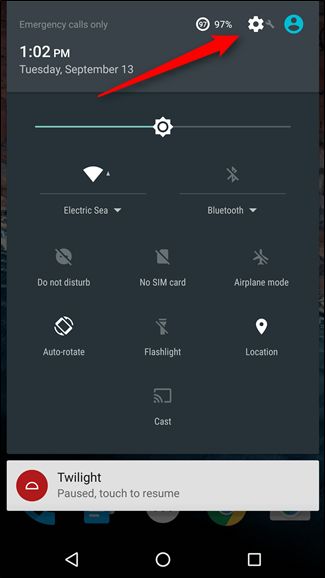
Scrollen Sie anschließend den Bildschirm nach unten und gehen Sie zum Abschnitt "Anwendungen". Klicken Sie auf das Zahnradsymbol in der oberen rechten Ecke.

In diesem Menü finden Sie die Option „Zusätzlich zu anderen Anwendungen“. Öffnen Sie jede App und deaktivieren Sie Overlays.

Deaktivieren Sie die Überlagerung in Android auf Samsung
Öffnen Sie erneut das Benachrichtigungsfeld und klicken Sie auf das Zahnrad. Danach gehen Sie zu den "Anwendungen".

Wählen Sie anschließend "Application Manager" aus und klicken Sie oben rechts auf "Advanced".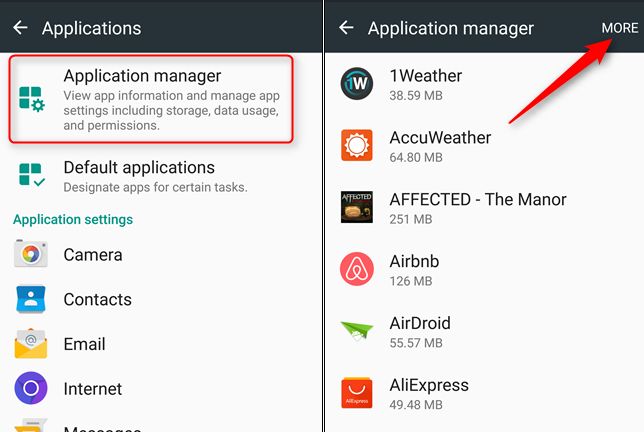
Sie sehen mehrere Optionen. Wählen Sie die Option "Anwendungen, die möglicherweise oben angezeigt werden." Mit einem einfachen Schalter können Sie Overlays für alle oder einige Anwendungen deaktivieren.
Android-Überlagerungen bei LG deaktivieren
Öffnen Sie erneut das Benachrichtigungsfeld undKlicken Sie auf das Zahnrad, um zum Einstellungsmenü zu gelangen. Danach gehen Sie zu den "Anwendungen". Wie Sie bemerkt haben, ist dieses Verfahren für alle Android-Geräte ähnlich.
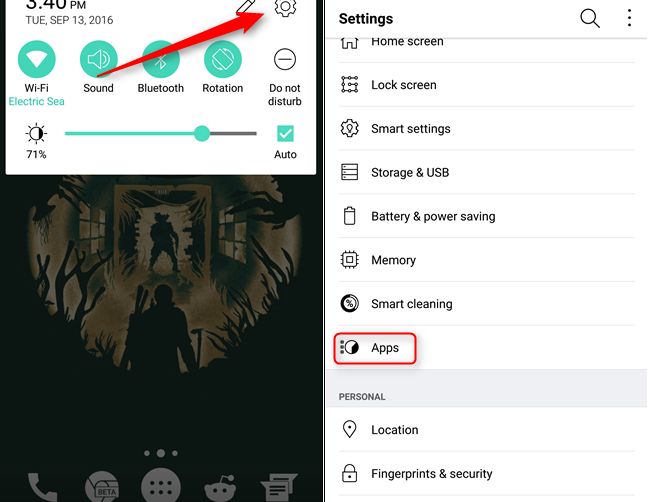
Klicken Sie dann auf die drei Punkte in der oberen rechten Ecke und wählen Sie „App-Einstellungen“.
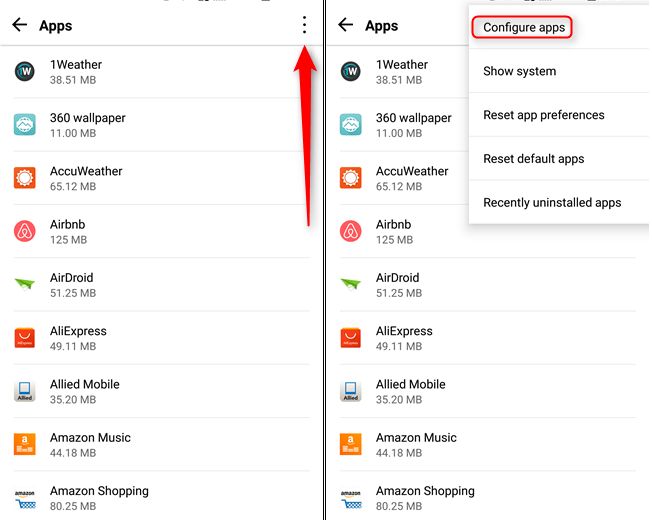
Im neuen Menü wird eine Option mit der Bezeichnung "Over the Top of Other Applications" angezeigt. Klicken Sie darauf und wählen Sie die Anwendungen aus, für die Sie die Überlagerung in Android deaktivieren möchten.